- Disney + är en av världens ledande streamingtjänster och är hem för många älskade franchisetagare.
- Tyvärr rapporterade användare frysningar och buffertproblem när de använde tjänsten.
- För att åtgärda detta kan du försöka öppna appen igen, cykla din enhet och mer.
- Genom att följa stegen nedan bör du kunna njuta av Disney + till fullo.

Denna programvara reparerar vanliga datorfel, skyddar dig mot filförlust, skadlig programvara, maskinvarufel och optimerar din dator för maximal prestanda. Åtgärda PC-problem och ta bort virus nu i tre enkla steg:
- Ladda ner Restoro PC Repair Tool som kommer med patenterade teknologier (patent tillgängligt här).
- Klick Starta skanning för att hitta Windows-problem som kan orsaka PC-problem.
- Klick Reparera allt för att åtgärda problem som påverkar datorns säkerhet och prestanda
- Restoro har laddats ner av 0 läsare den här månaden.
Disney Plus har äntligen lanserat för massorna och verkar vara en framgång. Nya tekniska problem rapporteras dock ständigt av abonnenterna. När buffertproblem invaderar dina Disney-, Pixar-, Marvel-filmer eller högprofilerade program som The Simpsons är saker allt annat än trevliga.
Det förväntas från alla datoriserade system; det är inte ovanligt att se uppspelningsproblem som buffringså låt oss hjälpa dig. Vår rekommendation är att kontrollera Netflix om du har en prenumeration, någon annan liknande streamingplattform eller helt enkelt laddar upp Youtube.
Om strömmen inte buffrar längre är detta isolerat till Disney Plus. Här är några knep som du kan använda för att minimera detta buffringsproblem du stöter på.
Vad kan jag göra om Disney Plus fortsätter att buffra / frysa?
1. Avinstallera och installera om Disney Plus
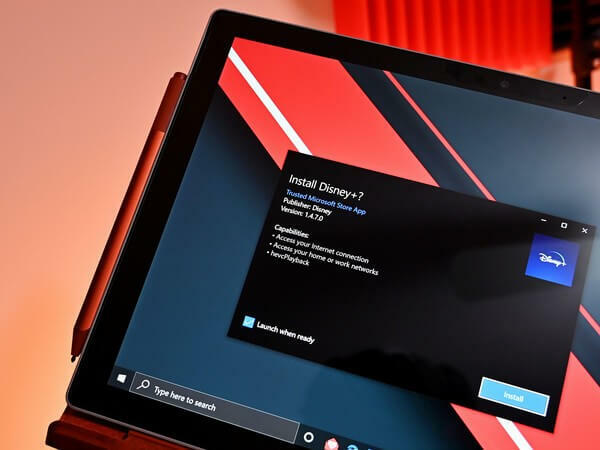
Om dessa inte fungerar och strömmen fortfarande buffras, kom ihåg att appen bara kan ha några problem. Att avinstallera och sedan installera om löser ofta de flesta problem.
Därför kan du försöka avinstallera appen, starta om enheten och sedan ladda ner appen till din enhet tillbaka. Tveka inte att logga in igen med ditt e-postadress och lösenord och se om problemet är löst.

Disney +
Felaktiga installationer eller trasiga appar efter en uppdatering kan vara den främsta orsaken till problem med Disney +. Få en ny installation här!
2. Stäng Disney Plus-appen och försök igen
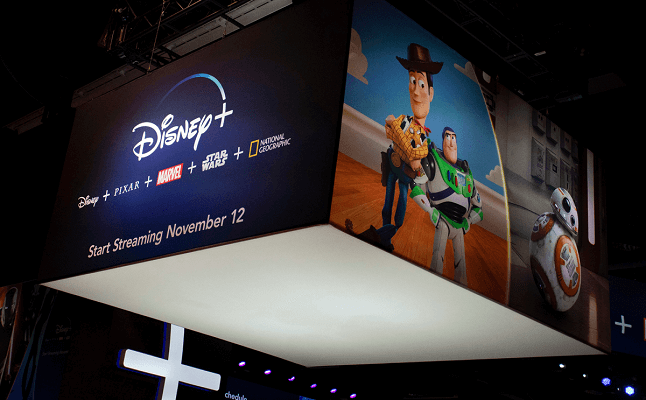
Det finns några saker du behöver prova, men först stäng din Disney Plus-app helt. Börja med att avsluta Disney Plus och alla andra appar eller program som körs i bakgrunden och försök sedan öppna den igen.
3. Kontrollera din anslutning

Låga nedladdningshastigheter eller en inkonsekvent trådlös anslutning kan ofta leda till problem med Disney Plus-appen. Vi vill också påminna dig om att alla större streamingplattformar - Netflix, Amazon Prime eller Apple - har sina egna rekommendationer för hur snabb din internethastighet ska vara.
Disney Plus är inget undantag. Den rekommenderar dessa internethastigheter för deras HD- och 4K UHD-videokvalitet på Disney Plus:
- 5,0 Mbps för High Definition
- 25,0 Mbps för 4K UHD
Kör omedelbart ett hastighetstest på din enhet och jämför resultaten med ovanstående rekommendationer.
4. Slå på dina enheter

Att utföra en strömcykel är fortfarande ett av de första stegen för felsökning av buffertproblem. Denna standarddiagnostiska procedur innebär att du bara stänger av enheten.
Gör detsamma för modemet och routern, om tillämpligt. Vänta några minuter och slå sedan på dem igen.
Med lycka bör Disney Plus sluta buffra. Tänk på att det kan ta en minut eller två att återansluta efter att du har återställt en internetenhet.
5. Sök efter Disney Plus / appuppdateringar
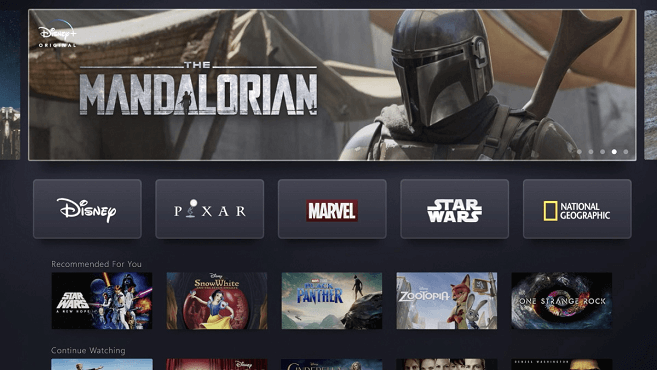
En annan sak du kan behöva göra om Disney Plus fortsätter att buffra är att söka efter app- och systemuppdateringar. Om du inte använder den senaste versionen kan den här lilla saken ha en enorm inverkan på videouppspelningsproblemen.
För att hitta nya Disney Plus-uppdateringar, besök enhetens app store. Gå sedan till enhetens inställningsmeny för att söka efter systemuppdateringar.
Om du är en nuvarande Disney Plus-användare bör problem som buffring inte skrämma dig. Saker kommer troligen att förbättras de närmaste månaderna.
Om buffertproblemen kvarstår, särskilt med vissa titlar, ta hänsyn till att Disney Plus drar in många prenumeranter idag.
En av våra läsare kom runt problemet genom att ändra kvaliteten från automatisk till standard i Inställningar så se till att du också försöker det.
Vissa program ser mycket efterfrågan, så det finns tillfällen då den enda rekommendationen är att vänta lite och försöka igen senare. Hur som helst kommer filmen du är ivrig att titta på fortfarande kvar i morgon.
Känner du till ett annat sätt att lösa problemet? Berätta för oss i kommentarfältet nedan!
 Har du fortfarande problem?Fixa dem med det här verktyget:
Har du fortfarande problem?Fixa dem med det här verktyget:
- Ladda ner detta PC-reparationsverktyg betygsatt utmärkt på TrustPilot.com (nedladdningen börjar på den här sidan).
- Klick Starta skanning för att hitta Windows-problem som kan orsaka PC-problem.
- Klick Reparera allt för att lösa problem med patenterade tekniker (Exklusiv rabatt för våra läsare).
Restoro har laddats ner av 0 läsare den här månaden.

